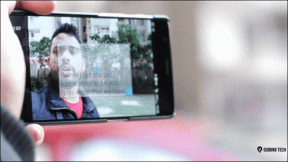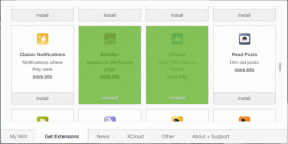사라지는 경우 '이 네트워크 지우기' iOS 설정을 되돌리는 방법
잡집 / / December 02, 2021
iOS에는 분명히 Apple이 한 번도 해결하지 못한 매우 이상한 버그가 몇 년 동안 있었습니다. 그것은 널리 퍼져 있지 않으며 iPhone 또는 iPad에 큰 피해를 입히는 것은 아닙니다. 단지 작은 성가심 일뿐입니다. 어떤 이유로 완전히 무작위로, Wi-Fi 네트워크 연결을 끊으려 할 때 NS 이 네트워크를 잊어 버리십시오 버튼이 사라집니다. 이 경우 연결을 끊는 유일한 방법은 Wi-Fi를 완전히 차단하는 것입니다.

때때로 이 기능은 네트워크 연결을 다시 설정하려고 하거나 나중에 더 이상 해당 네트워크에 다시 연결하고 싶지 않은지 여부를 확인하는 데 유용합니다. 눈치채셨다면 이 네트워크를 잊어 버리십시오 Wi-Fi 설정의 옵션이 경고 없이 갑자기 사라졌습니다. 당신은 혼자가 아닙니다. 다음은 이를 되돌리기 위해 몇 번이고 계속 작동했던 트릭입니다.
'내 네트워크를 잊어 버려'돌아 오는 트릭
Apple이 아직 이 이상한 버그를 수정하지 않았음에도 불구하고 일부 iPhone 및 iPad 사용자는 산발적으로 발생하지만 다행히도 매우 쉬운 고치다. 먼저 설정 그런 다음 탭 와이파이.

이미 Wi-Fi에 연결되어 있거나 Wi-Fi가 켜져 있는 경우 Wi-Fi를 완전히 비활성화하려면 Wi-Fi를 끕니다. 완전히 비활성화되도록 5초 정도 기다린 다음 Wi-Fi를 다시 켜십시오.

사용 가능한 Wi-Fi 네트워크 목록의 맨 아래까지 아래로 스크롤합니다. iOS 기기의 네트워크를 선택하는 대신 흔들리고 싶지 않은 것 같다, 탭할 것입니다 다른… 대신에.

여기에서 네트워크와 비밀번호를 수동으로 입력하고 보안 유형을 선택해야 합니다. 먼저 네트워크 이름을 입력합니다. 이 이름은 탭하여 자동으로 연결하는 데 사용한 이름과 정확히 동일합니다.


메모: 네트워크 이름을 그대로 입력하십시오. 공백과 모든 형태의 구두점을 잊지 마십시오.
암호 없이 네트워크에 연결했다면 이미 완료된 것입니다. 그냥 탭 가입하다 네트워크에 다시 연결하려면 오른쪽 상단에서 암호가 있는 경우 먼저 보안 유형을 선택하십시오.
대부분 최신 보호 Wi-Fi 네트워크는 WPA2를 사용합니다. 보안을 위해 먼저 시도해보십시오. 그렇지 않은 경우 라우터 뒷면을 확인하여 일반적으로 암호와 함께 나열되는 보안 유형을 찾을 수 있습니다. 또는 라우터에 액세스할 수 없는 경우 성공적으로 연결할 때까지 시행착오를 계속하십시오.
보안 유형을 선택한 후 비밀번호를 입력하고 가입하다.

익숙한 Wi-Fi 네트워크에 다시 연결해야 합니다. 이제 치면 정보 자세한 정보를 보려면 아이콘 옆에 있는 이 네트워크를 잊어 버리십시오 복원되었습니다. iOS의 이상한 작은 버그입니다. 그렇습니다. 하지만 다음 단계에 따라 매우 빠르고 쉽게 수정됩니다.
Wi-Fi 전문가가 되고 싶다면, iOS에서 Wi-Fi 팁을 확인하세요..
또한보십시오:Wi-Fi를 통해 iPhone(iOS)에서 공유 Windows 폴더에 액세스하는 방법